Hur man skärmdelar Netflix på Discord
På grund av dess popularitet bland spelare har Discord- appen laddats ner av många människor. En av frågorna som har dykt upp den senaste tiden är hur man streamar Netflix på Discord ? Om du har ett Netflix- konto och vill streama filmer på Discord utan svart skärm har du kommit till rätt sida. Den här artikeln ger dig information om hur du skärmdelar Netflix på Discord .

Hur man skärmdelar Netflix på Discord utan svart skärm(How to Screen Share Netflix on Discord Without Black Screen)
När de svarade på din fråga om hur man streamar Netflix på Discord har vissa användare rapporterat ett problem med svart skärm. Det finns många anledningar till varför den svarta skärmen(black screen) visas för din publik under din streaming. Här är några saker som kan vara den möjliga orsaken till problemet.
- Om det finns många appar som körs i bakgrunden på din dator(a lot of apps running in the background on your PC) kan det orsaka störningar för videoströmning i Discord - appen och sluta visa en svart skärm för din publik.
- Internetanslutningen på din PC kanske inte är stabil(Internet connection on your PC may not be stable) och kan störa streamingprocessen.
- Netflix använder DMR för att stoppa piratkopiering(Netflix uses DMR to stop the piracy) av filmer i den.
- Inställningen för annonsblockerare eller blockera alla annonser på din Google Chrome( ad blockers or the block all ads setting on your Google Chrome) kanske inte stöder korrekt streaming av din Netflix -film.
- Hårdvaruaccelerationen på din Google Chrome-app kanske inte stöder( Hardware acceleration on your Google Chrome app may not support) korrekt streaming av Netflix -filmen.
- Inställningen för hårdvaruacceleration måste ha aktiverats i Discord-(Hardware acceleration setting must have been enabled on the Discord) appen, vilket leder till streamingproblemet.
- Personen som streamar filmen kan vara i helskärmsläge(The person streaming the movie might be in full-screen mode) , vilket gör att tittarna inte kan se filmen ordentligt.
- Alternativet Senaste teknik låter dig streama Netflix-filmer i hög kvalitet( Latest Technology option allows you to stream Netflix movies at high quality) . Men den här inställningen kommer att ge en svart skärm till din publik, eftersom den använder en hel del av din internetanslutning.
- Cachefilerna som genereras för alla mediefiler i din Discord-(Cache files generated for all the media files on your Discord) app kan vara för många för att sakta ner streamingprocessen.
- Föråldrade Windows OS eller grafikdrivrutiner(Outdated Windows OS or graphics drivers) kanske inte är kompatibla för att köra en app som Discord .
Streaming av Netflix på Discord- appen kan inte betecknas som laglig, eftersom det strider mot Netflix villkor och (Netflix)villkor(Conditions) . Juridiska(Legal) frågor beror också på lagarna i ditt land. Det kan vara ett ämne för mindre kontrovers om du streamar det för din privata cirkel. Tittarna ser ofta bara den svarta skärmen istället för Netflix -filmen. Detta kan bero på DMR-inställningen(DMR) för att undvika piratkopiering av Netflix . De kanske bara tittar på en svart skärm men kan lyssna på ljudet. Här är några metoder för att streama utan en svart skärm.
Obs:(Note:) Om du har några frågor om steg för att skärmdelning Netflix på Discord , läs guiden om hur du går live på Discord(how to go live on Discord) först.
Grundläggande felsökningsmetoder(Basic Troubleshooting Methods)
Innan du provar metoderna nedan bör du prova dessa grundläggande felsökningstips. Glöm aldrig(Never) att även en enklare lösning kan lösa problemet.
- Stäng alla andra bakgrundsappar(Close all the other background apps) med Task Manager för att streama filmer på Discord utan svart skärm.
- Avsluta helskärmsläge(Exit full-screen mode) genom att trycka på Esc-tangenten(Esc key) .
- Det rekommenderas att kontrollera Wi-Fi-anslutningen(Wi-Fi connection) och ansluta din dator till en bra Wi-Fi-anslutning. Det är nödvändigt att ha en stabil internetuppkoppling (stable Internet) med(connection) bra hastighet.
- Avsluta Discord -appen genom att högerklicka på Discord - ikonen i systemfältet. Välj Avsluta Discord(Quit Discord) . Starta(restart) nu om appen.
Metod 1: Kör Discord som administratör(Method 1: Run Discord as Administrator)
Den här metoden låter dig använda appen som administratör för din dator, vilket minskar störningarna under din streamingprocess. Följ stegen nedan.
Obs!(Note:) Du måste vara administratör eller ha ett administratörskonto på din dator för att använda den här metoden.
1. Tryck på Windows + D keys samtidigt för att gå till skrivbordet(Desktop) .
2. Högerklicka på Discord - appen och välj alternativet Kör som administratör(Run as administrator ) från rullgardinsmenyn.

Metod 2: Kör Discord i kompatibilitetsläge(Method 2: Run Discord in Compatibility Mode)
Den här metoden låter dig köra Discord - appen i kompatibilitetsläge(Compatibility) på din PC. Följ stegen nedan.
1. Tryck på Windows + D keys samtidigt för att gå till skrivbordet(Desktop) .
2. Högerklicka på Discord - appen och välj alternativet Egenskaper(Properties ) i rullgardinsmenyn.

3. Navigera till fliken Kompatibilitet i det nya fönstret.(Compatibility)
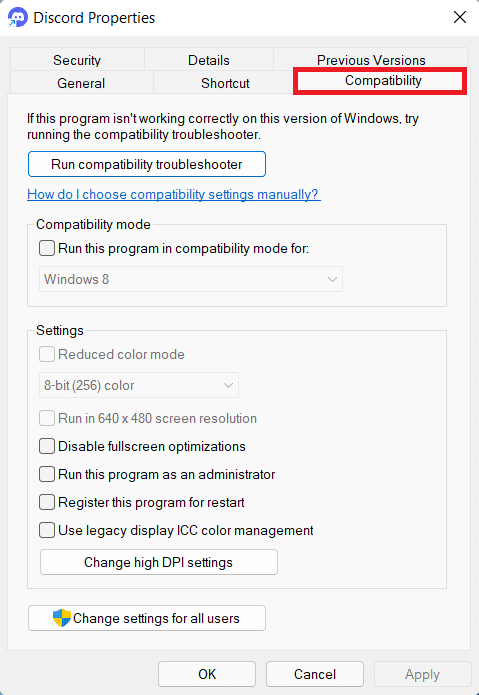
4. Markera rutan bredvid alternativet Kör det här programmet i kompatibilitetsläge för(Run this program in compatibility mode for:) :.

5. Klicka på Apply och sedan OK .
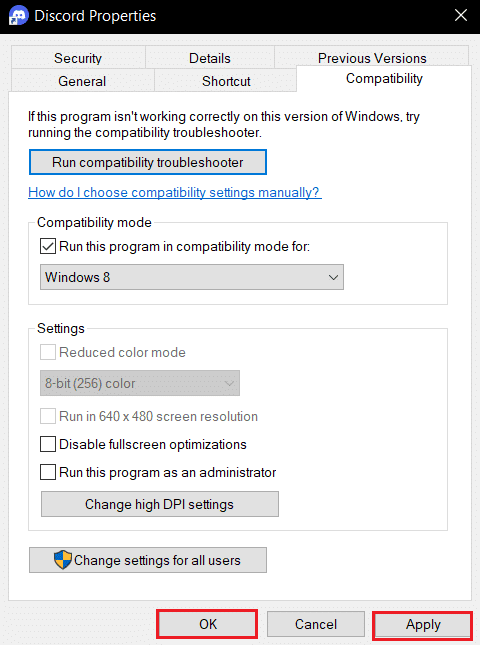
Läs också: (Also Read:) Fixa Discord-skärmdelningsljudet fungerar inte(Fix Discord Screen Share Audio Not Working)
Metod 3: Uppdatera Discord-appen(Method 3: Update Discord App)
Nästa metod för att streama Netflix på Discord utan svart skärm är genom att uppdatera appen. Som standard kommer du att se processfönstret som kontrollerar appuppdateringarna(process window that checks the app updates) när du öppnar appen. Om inte, följ stegen nedan för att uppdatera din Discord- app manuellt:
1. Tryck på Windows-tangenten(Windows Key) , skriv %LocalAppData% och tryck på Enter-tangenten(Enter key) .

2. Dubbelklicka på mappen Discord för att öppna den.

3. Dubbelklicka nu för att köra uppdateringsprogrammet(Update ) och vänta på att processen ska slutföras.

4. Starta slutligen om Discord .
Metod 4: Återställ Discord Voice Settings(Method 4: Reset Discord Voice Settings)
Du kan återställa rösten och videon med den här metoden för att förbättra ljudet för din streaming. Detta kommer att avbryta alla störningar i appen under streaming.
1. Starta Discord- appen på din PC som tidigare.
2. Klicka på ikonen Användarinställningar(User Settings ) bredvid ditt kontonamn i det nedre vänstra hörnet av fönstret.

3. I den vänstra rutan klickar du på Röst och video(Voice & Video) under menyn APPINSTÄLLNINGAR(APP SETTINGS) .
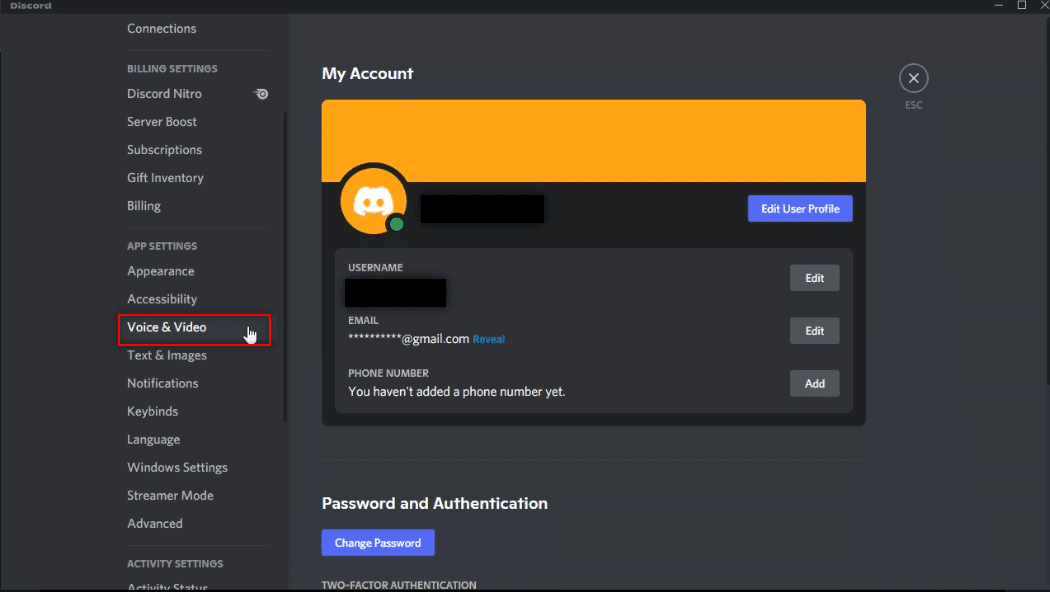
4. Scrolla nu ner på huvudskärmen och klicka på Återställ röstinställningar(Reset Voice Settings) .
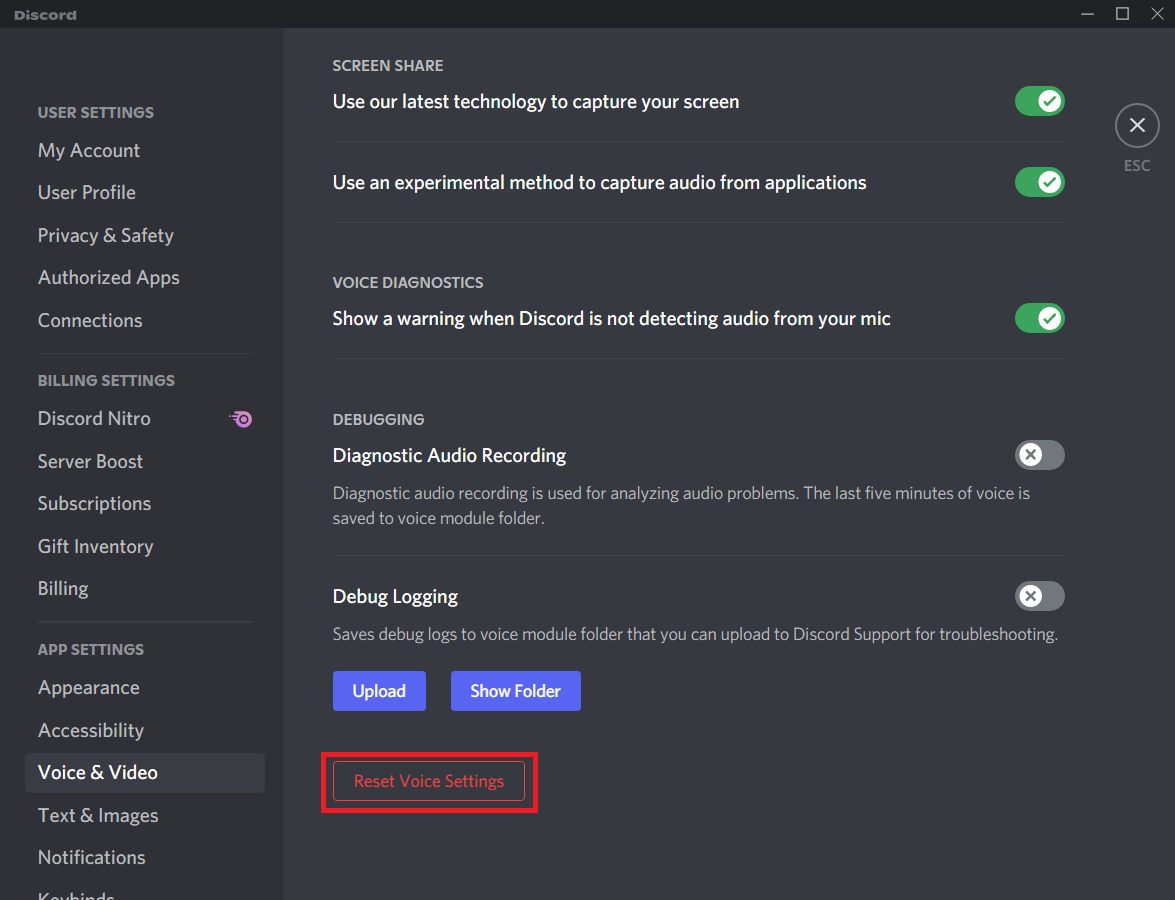
Läs också: (Also Read:) Hur man citerar någon på Discord(How to Quote Someone on Discord)
Metod 5: Stäng av senaste teknikalternativ(Method 5: Turn Off Latest Technology Option)
Alternativet Använd vår senaste teknik för att fånga din skärm(Use our latest technology to capture your screen) hjälper dig att dela din skärm i hög upplösning och kvalitet. Den här funktionen måste inaktiveras för att stoppa den svarta skärmen. Följ stegen nedan för att stänga av den här inställningen.
1. Starta Discord- appen på din PC som tidigare.
2. Klicka på ikonen Användarinställningar .(User Settings )

3. I den vänstra rutan klickar du på Röst- och videoinställning(Voice & Video) under menyn APPINSTÄLLNINGAR(APP SETTINGS) .

4. Scrolla ner på sidan för att hitta Använd vår senaste teknik för att fånga din(Use our latest technology to capture your screen ) skärminställning under fliken SKÄRMDELNING(SCREEN SHARE) . Slå av(Toggle off ) mot den för att avbryta alla störningar.

5. Starta nu om Discord(relaunch) -appen.
Metod 6: Stäng av Discord Hardware Acceleration (om tillämpligt)(Method 6: Turn Off Discord Hardware Acceleration (If Applicable))
Svaret på din fråga, hur man streamar Netflix på Discord utan svart skärm, är att stänga av hårdvaruacceleration. Om du stänger av hårdvaruinställningen(Hardware) på Discord- appen tillåter streaming utan att visa en svart skärm. För att göra detta, följ stegen nedan och stäng av inställningen.
1. Starta Discord- appen på din PC som tidigare.
2. Klicka på ikonen Användarinställningar .(User Settings )

3. Klicka på fliken Avancerat under alternativet (Advanced)APPINSTÄLLNINGAR(APP SETTINGS) .

4. Stäng av alternativet (Hardware Acceleration)Maskinvaruacceleration(toggle off) i den högra rutan .

5. Du kommer att se en bekräftelseskärm för Change Hardware Acceleration . Klicka på OK-(Okay) knappen för att stänga av den här inställningen.

Läs också: (Also Read:) Hur man åtgärdar Discord håller på att frysa(How to Fix Discord Keeps Freezing)
Metod 7: Rensa Discord Cache-filer(Method 7: Clear Discord Cache files)
Eftersom Discord- appen används regelbundet kommer den att generera cachefiler på din PC. Även om det kanske inte är skadligt, kan det störa streamingprocessen. För att rensa cachefilerna på din PC, följ stegen nedan.
1. Skriv %appdata% i Windows sökfält(Windows search bar) och öppna den.

2. Dubbelklicka på mappen Discord för att öppna den.

3. Högerklicka på mappen Cache och välj Ta bort(Delete) .
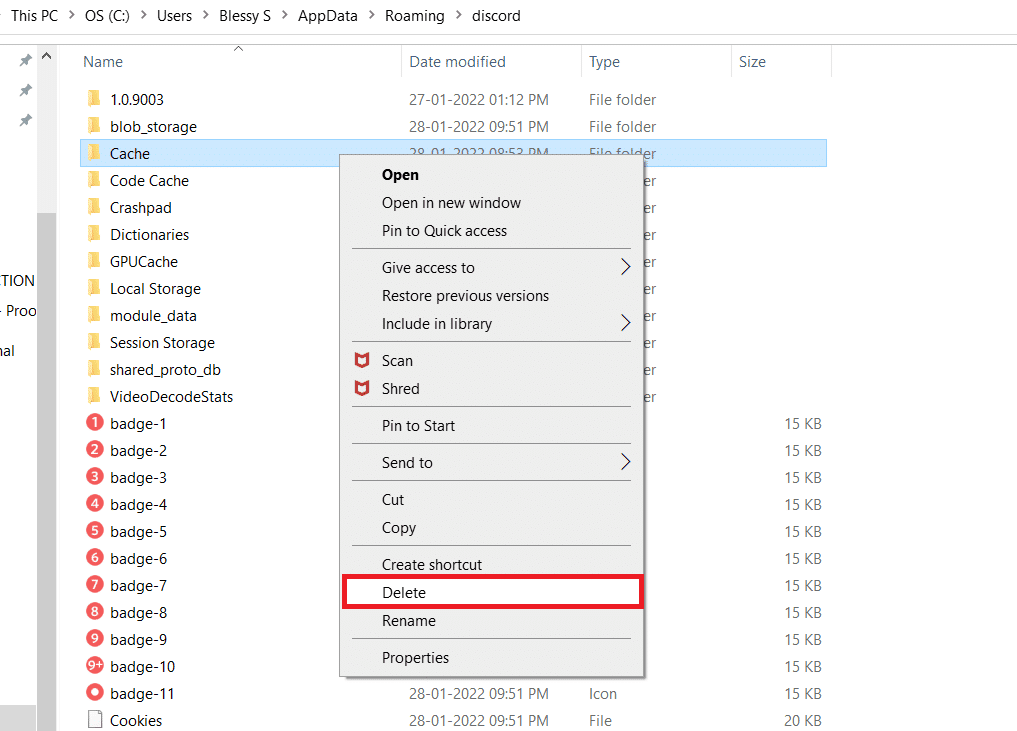
4. På samma sätt, ta bort mappen Local Storage .

Metod 8: Inaktivera Chrome Ad Blockers(Method 8: Disable Chrome Ad Blockers)
Inställningen för annonsblockering på din Google Chrome kan stoppa korrekt streaming av din Netflix -film till din Discord - app. Följ stegen nedan för att inaktivera den här inställningen.
1. Klicka på Start , skriv Chrome och tryck på Enter-tangenten(Enter key) .
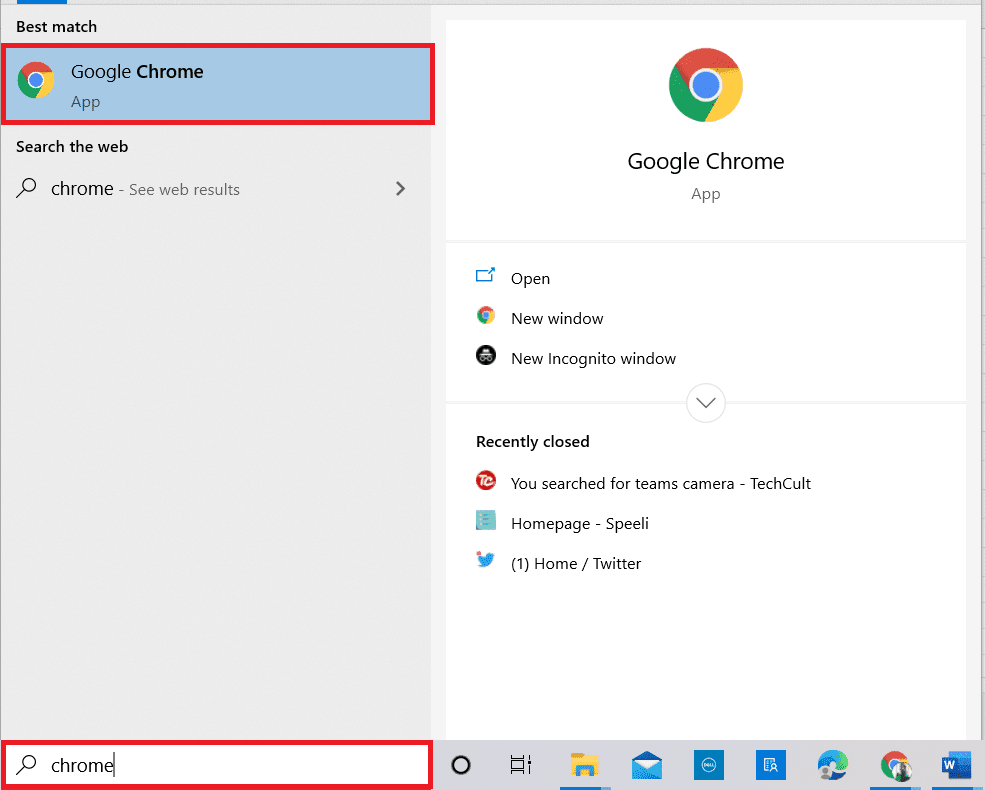
2. Klicka på de tre vertikala prickarna(vertical three dots) i det övre högra hörnet på sidan.

3. Välj Inställningar(Settings ) från rullgardinsmenyn i listan genom att klicka på den.
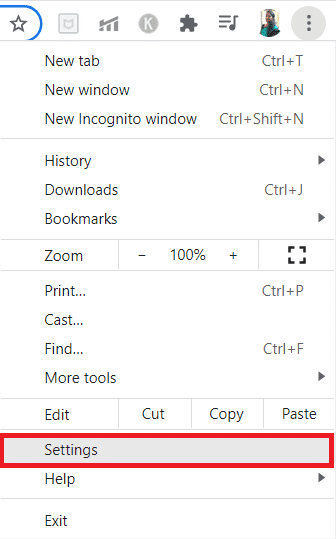
4. Klicka på fliken Säkerhet och sekretess .(Security and Privacy)
5. Välj alternativet Webbplatsinställningar(Site Settings) .
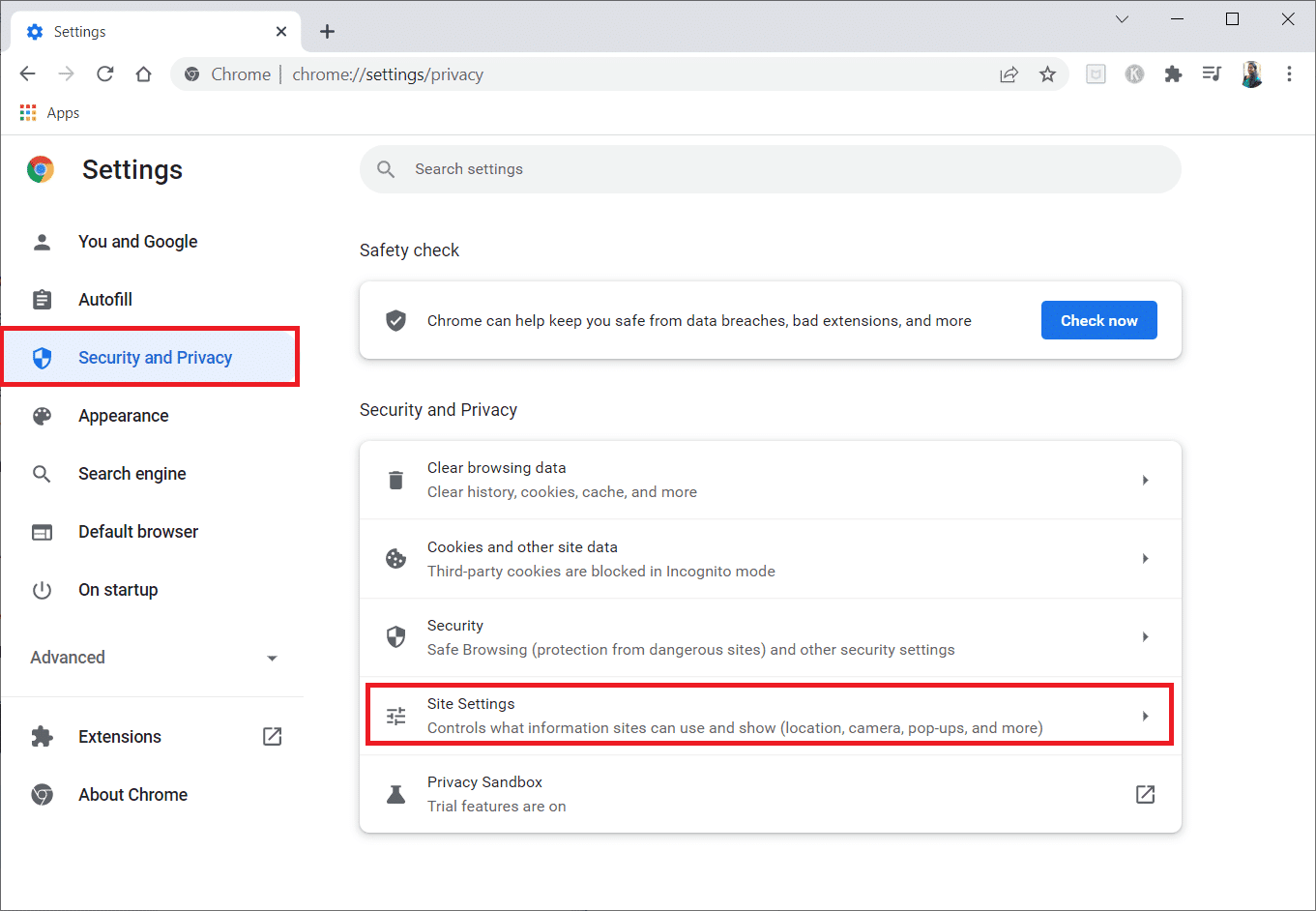
6. Rulla ned och expandera alternativet Ytterligare innehållsinställningar .(Additional content settings)

7. Klicka nu på Annonser(Ads) .

8. Välj alternativet Alla webbplatser kan visa alla annonser för dig(All sites can show any ads to you) för att inaktivera annonsblockerare.
Obs!(Note: ) Det främsta motivet är att inaktivera Blockera annonser på webbplatser som visar påträngande eller vilseledande annonser(Block ads on sites that show intrusive or misleading ads) . Eftersom det här alternativet gör att webbplatsen kan visa annonser kan det förekomma annonsstörningar under din streamingprocess.

Läs också: (Also Read:) Hur man ställer in en grupp-DM i Discord(How to Set Up a Group DM in Discord)
Metod 9: Stäng av Chrome Hardware Acceleration (om tillämpligt)(Method 9: Turn Off Chrome Hardware Acceleration (If Applicable))
Denna metod kan betraktas som att kringgå Netflix DMR för att tillåta streaming till din publik. Följ stegen som nämns under den här metoden för att stänga av hårdvaruacceleration(Hardware) .
1. Öppna Google Chrome - appen på din PC och klicka på de tre vertikala prickarna(vertical three dots) i det övre högra hörnet på sidan.
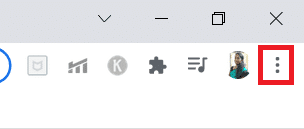
2. I den tillgängliga menyn klickar du på alternativet Inställningar .(Settings )

3. Expandera fliken Avancerat(Advanced) i den vänstra rutan .
4. Välj alternativet System genom att klicka på det.
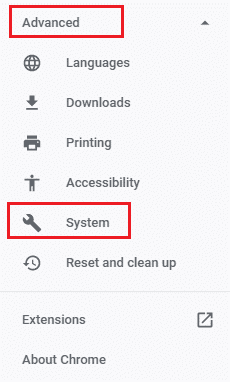
5. Stäng av inställningen Använd hårdvaruacceleration när tillgänglig .(Use hardware acceleration when available )
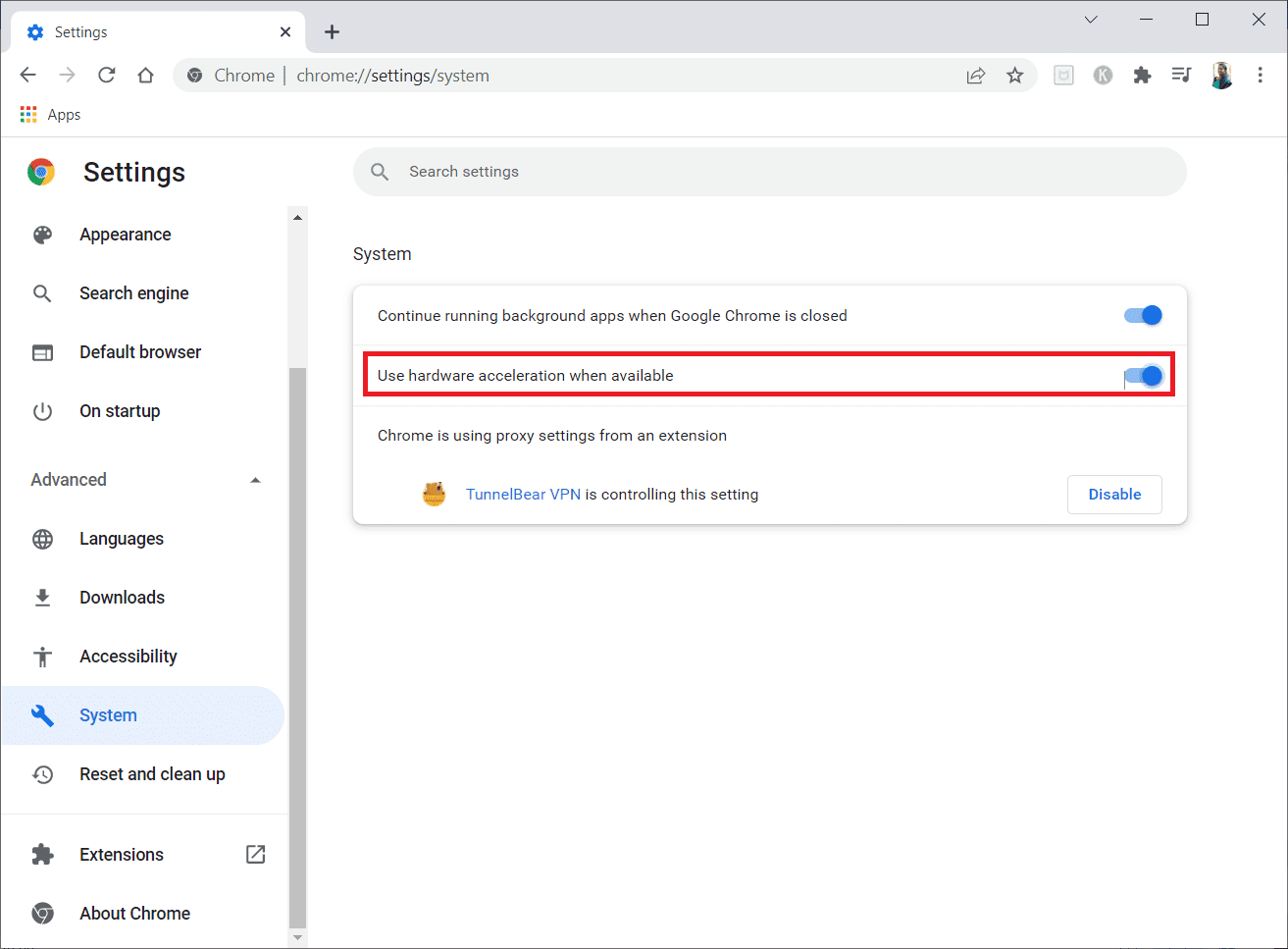
6. Klicka på Starta om(Relaunch) .

Metod 10: Uppdatera grafikdrivrutinen(Method 10: Update Graphics Driver)
Ibland kan grafikdrivrutinen (Graphics) på(Driver) din dator vara föråldrad och kanske inte stöder streaming av Netflix- filmer. Om detta är problemet måste du uppdatera grafikdrivrutinen i din Windows 10-dator(update the graphics driver in your Windows 10 PC) .
Metod 11: Uppdatera Windows(Method 11: Update Windows)
Om Windows OS på din PC inte är kompatibelt eller om operativsystemet är föråldrat, kanske det inte stöder arbete med Discord- appen. Du måste uppdatera Windows på din PC för att streama utan att visa en svart skärm. Följ stegen nedan för att uppdatera manuellt.
1. Tryck på Windows + I keys samtidigt för att öppna Inställningar(Settings) .
2. Klicka på alternativet Uppdatera och säkerhet(Update & Security ) i alternativen som visas i menyn .

3. Välj Sök efter uppdateringar(Check for Updates) från den högra panelen.
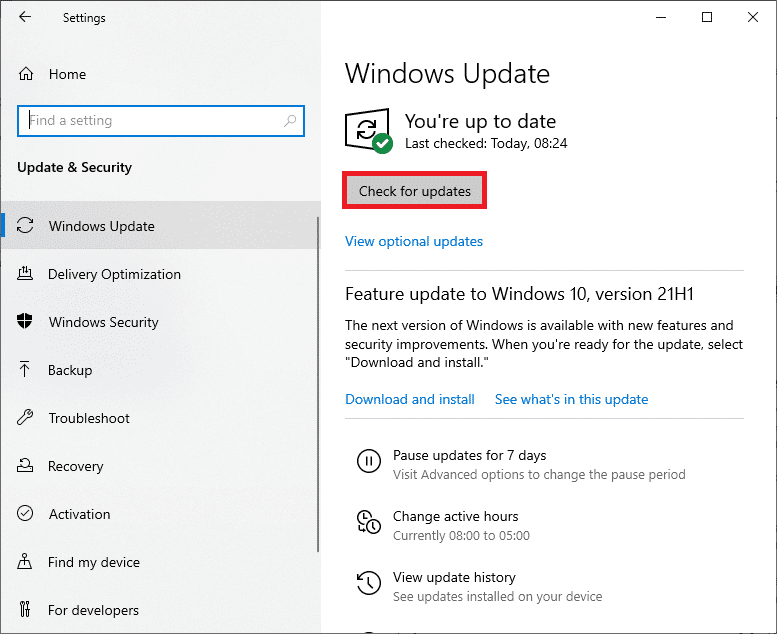
4A. Om ditt system är föråldrat klickar du på Installera nu(Install now) för att ladda ner och installera den senaste versionen.
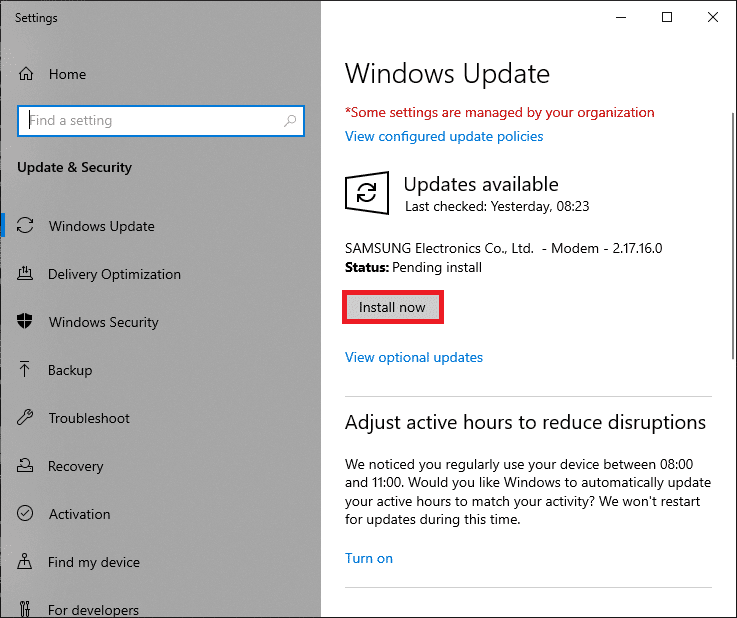
4B. Om ditt system redan är uppdaterat visar det meddelandet Du är uppdaterad .(You’re up to date)

Läs också: (Also Read: )Fix Discord fortsätter att krascha(Fix Discord Keeps Crashing)
Metod 12: Installera om Discord(Method 12: Reinstall Discord)
Om ingen av metoderna fungerade för dig att skärmdelning Netflix på Discord utan svart skärm, försök att installera om appen. För att göra detta måste du avinstallera appen och sedan installera om den.
Obs:(Note: ) Den här metoden skulle rensa bort alla appens fel, och du måste ladda ner appen som en ny fil.
1. Tryck på Windows -tangenten(key) .
2. Klicka på ikonen Inställningar .(Settings)

3. Klicka på Appar.(Apps.)

4. Rulla ned och välj Discord .
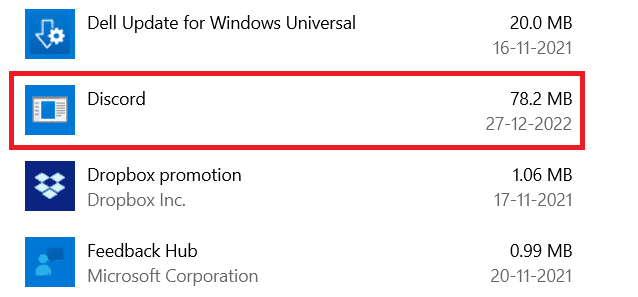
5. Klicka nu på Avinstallera.(Uninstall. )

6. Klicka sedan på Avinstallera(Uninstall) i popup-fönstret.
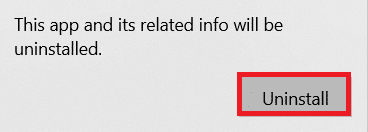
7. Skriv %localappdata% i Windows sökfält(Windows search bar) och öppna mappen Lokal .(Local)
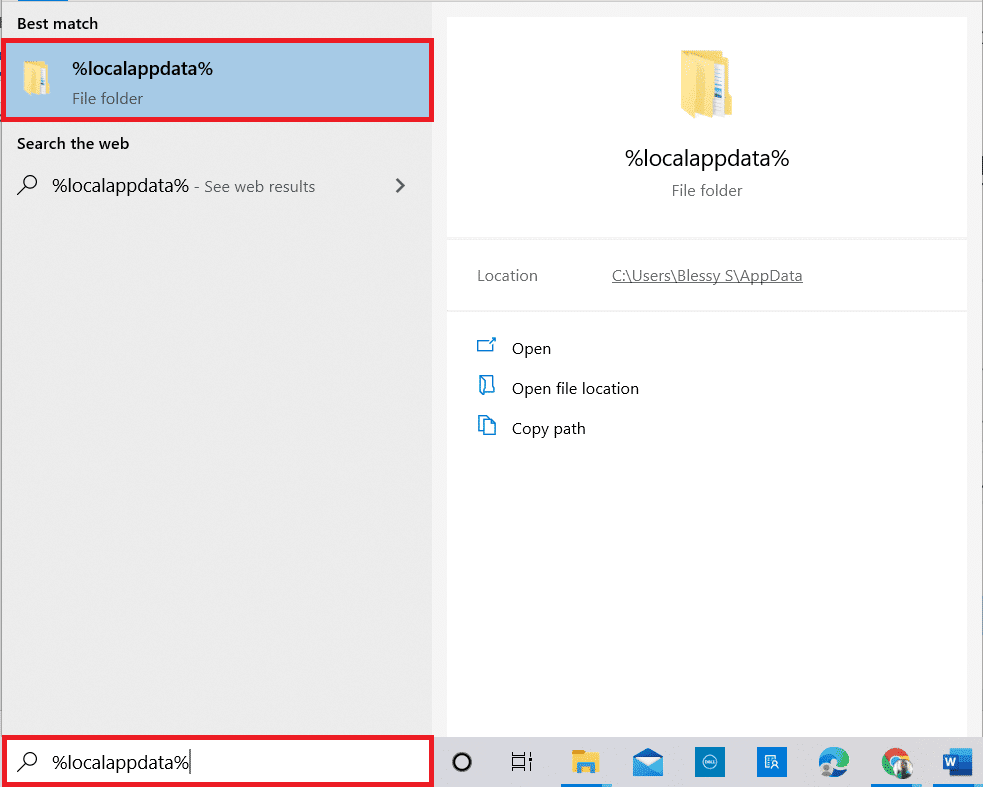
8. Högerklicka på Discord och välj Ta bort(Delete) .
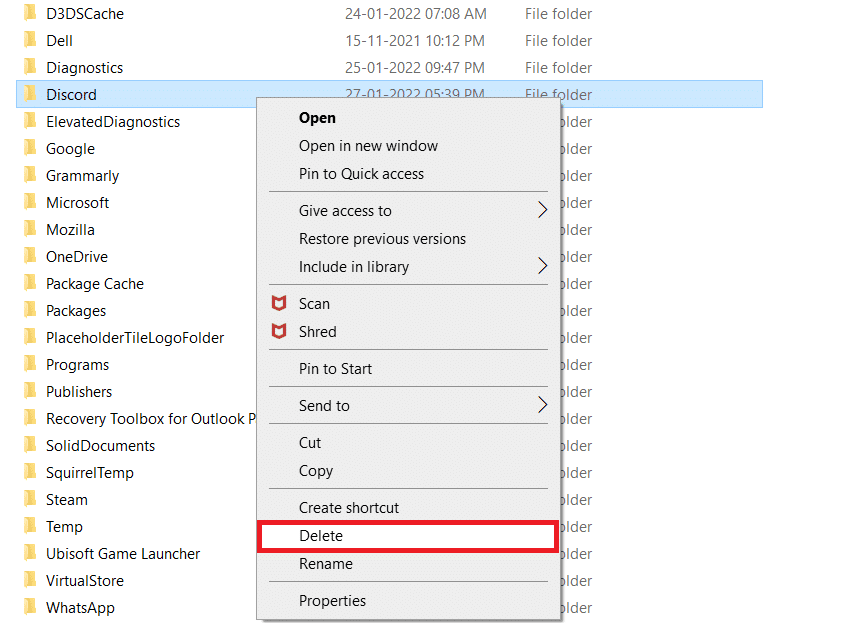
9. Återigen, skriv %appdata% i Windows sökfält(Windows search bar) och öppna den.

10. Högerklicka på Discord och välj Ta bort(Delete) .
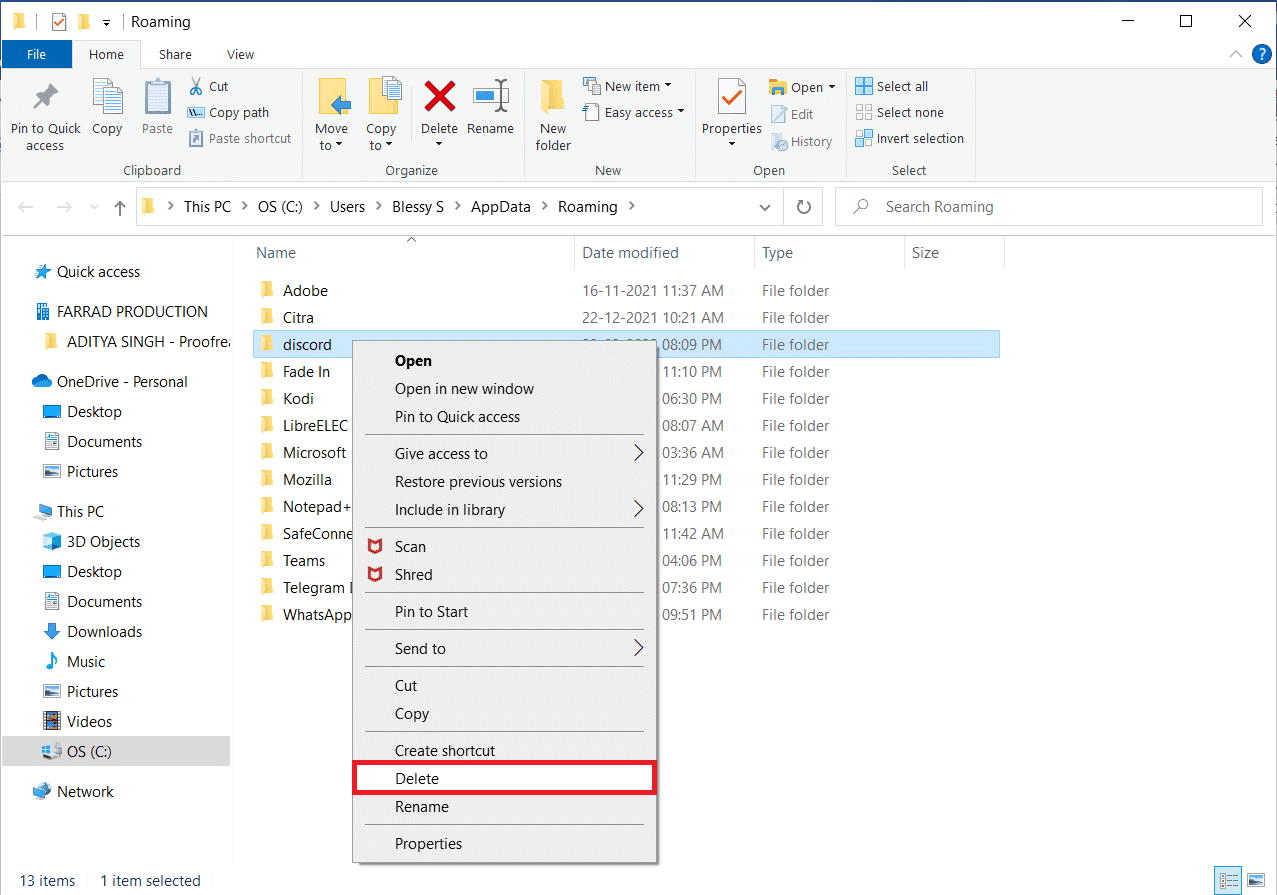
11. Starta(Restart ) om datorn när du har slutfört alla steg som nämns ovan.
12. Gå till nedladdningssidan för Discord(Discord download page) och klicka på knappen Ladda ner för Windows som bilden visar.(Download for Windows )
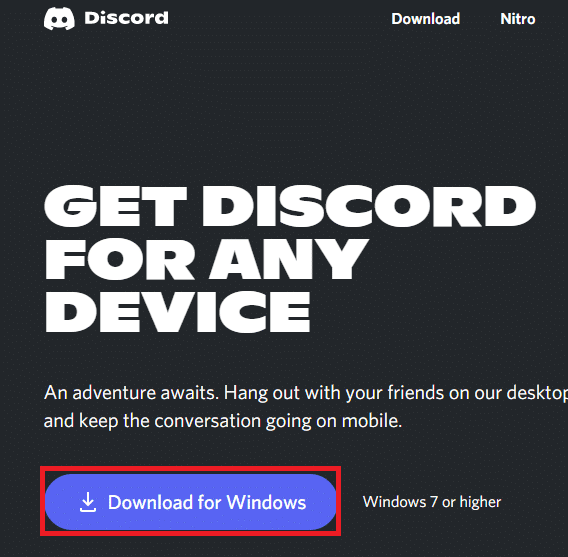
13. Navigera nu till Nedladdningar(Downloads ) och dubbelklicka på DiscordSetup -filen för att installera appen.

Äntligen har du installerat om Discord på din dator. Det skulle ha fixat alla problem som är förknippade med appen och du kommer att kunna streama Netflix på Discord utan svart skärm.
Rekommenderad:(Recommended:)
- Hur man extraherar ramar från video(How to Extract Frames from Video)
- Hur man använder Kodi webbgränssnitt(How to Use Kodi Web Interface)
- Hur man fixar Discord Screen Share Lag(How to Fix Discord Screen Share Lag)
- Åtgärda Discord JavaScript-fel vid start(Fix Discord JavaScript Error on Startup)
Vi hoppas att den här artikeln om hur man skärmdelar Netflix på Discord utan svart skärm(how to screen share Netflix on Discord without black screen) var till hjälp för dig. Släpp dina värdefulla förslag och ställ gärna frågor angående den här artikeln i kommentarsektionen. Låt oss också veta vad du vill lära dig härnäst.
Related posts
Hur man fixar Discord Screen Share Lag
Hur delar man skärm på Discord? (2022)
Åtgärda Discord JavaScript-fel vid start
Hur man använder Push to Talk på Discord
Fix Discord fortsätter att krascha
Fixa League of Legends Black Screen i Windows 10
Fixa skärmupplösningsändringar av sig själv
Fixa YouTube Green Screen-videouppspelning
Hjälp! Problem med skärmen upp och ner eller åt sidan [LÖST]
Fix Discord Go Live som inte visas
Hur man zoomar ut på datorskärmen
Fix Kan inte ändra skärmupplösning i Windows 10
Hur man ändrar skärmens ljusstyrka i Windows 10
7 sätt att snabbt stänga av din Windows-skärm
Åtgärda WORKER_INVALID blåskärmsfel i Windows 10
10 sätt att åtgärda Discord-skärmdelningsljudet fungerar inte
Åtgärda skärmspeglingsproblem med Amazon Firestick
Discord-mikrofonen fungerar inte? 10 sätt att fixa det!
Hur man rapporterar en användare på Discord (dator eller mobil)
Hur man ändrar tema, låsskärm och bakgrund i Windows 10
